一、应用背景
通信过程中,点与点之间建立的任何一个独立连接均会在路由器上进行维护,从而确保通信数据正常转发。路由器内部维护着一张连接表,是用来存放连接信息,该列表会动态占用内存、CPU资源。由于表的总大小是固定的,如果某个时候,表中的连接达到最大数目,此时新的连接无法建立,导致数据转发异常。
简单理解为:路由器的连接总数是固定值(有上限的),如果其中的一部分电脑消耗了过多的连接数(如BT、迅雷下载等),可能会导致其余的电脑无法正常上网。连接数限制功能可以控制主机占用的连接数,从而均衡网络应用,确保平稳使用。文章源自玩技e族-https://www.playezu.com/831919.html
二、需求分析
某公司网关路由器使用企业路由器,经常有电脑使用迅雷或BT下载,连接数可以达到上千,占用过多连接数,影响其他电脑的应用。文章源自玩技e族-https://www.playezu.com/831919.html
为了避免局域网部分主机占用过多的连接,通过设置连接数限制优化网络应用。文章源自玩技e族-https://www.playezu.com/831919.html
三、设置方法
1、添加地址组文章源自玩技e族-https://www.playezu.com/831919.html
添加用户组,后续的连接数限制规则针对这些组进行规则设置。文章源自玩技e族-https://www.playezu.com/831919.html
2、设置连接数限制文章源自玩技e族-https://www.playezu.com/831919.html
在路由器管理界面,点击 传输控制 > 连接数限制,在功能设置中,勾选 启用连接数限制,点击 保存;文章源自玩技e族-https://www.playezu.com/831919.html
 文章源自玩技e族-https://www.playezu.com/831919.html
文章源自玩技e族-https://www.playezu.com/831919.html
在 连接数限制规则 中选择需要控制的用户组,设置最大连接数(如300),启用 规则并 新增。如下:文章源自玩技e族-https://www.playezu.com/831919.html
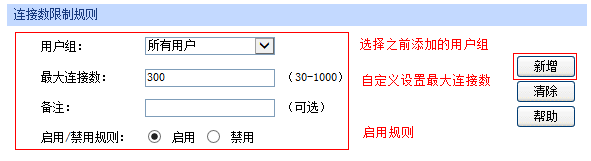 文章源自玩技e族-https://www.playezu.com/831919.html
文章源自玩技e族-https://www.playezu.com/831919.html
注意:如设置300,所有受控用户的最大连接数均为300。
普通上网应用,建议设置最大连接数为200-300。
至此,连接数限制功能设置完成。
四、疑问解答
为什么设置连接数限制功能后,打开网页很慢?
答:实际应用中,一些的门户网站主页(如www.sohu.com/www.sina.com.cn)及部分网页内容较多的网页(如QQ农场),连接数接近或大于200。
如果连接数设置的非常小(比如50),会导致网页打开缓慢甚至显示不完整的情况。普通上网应用,建议设置为200-300。
设置连接数限制功能后,为什么用户在下载时,还是占用大量带宽?
答:连接数限制的功能主要是限制病毒、攻击的影响,避免某个主机占用过多连接。如果要控制内网电脑的带宽,建议配合带宽控制功能使用。
